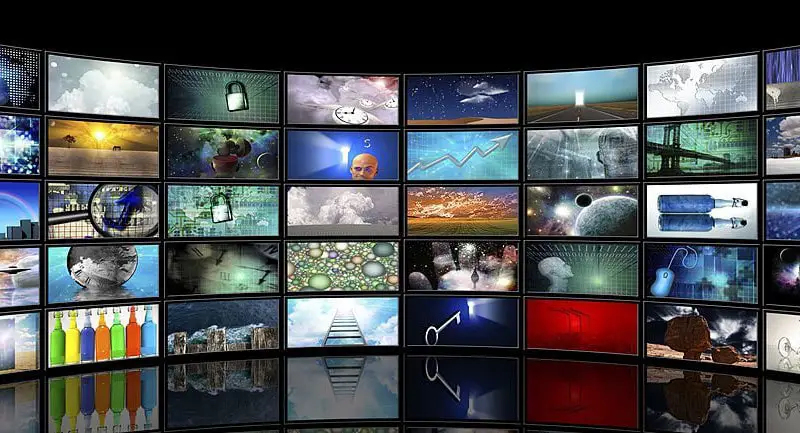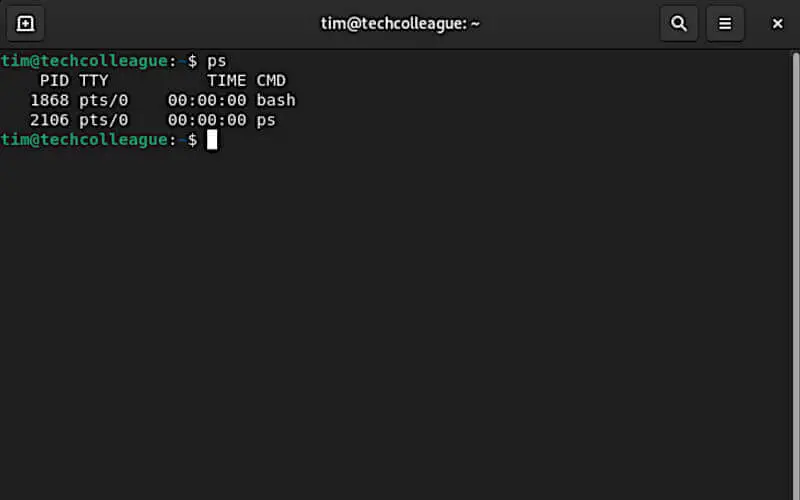Для подключения к сети Wi-fi вам обязательно понадобится пароль, если это не так и ваша личная сеть открыта (без пароля) вы будете подвержены всем видам угроз. Вот почему важно иметь его. Вы также можете изменить его, чтобы оптимизировать безопасность вашей сети. Но что, если вы не можете найти свой пароль Wi-Fi? Ваша сеть Wi-Fi осуждена, есть ли угроза безопасности? Не волнуйтесь, есть решения, чтобы найти потерянный пароль Wi-Fi.
Как узнать свой код Wi-Fi?
Проверьте на роутере
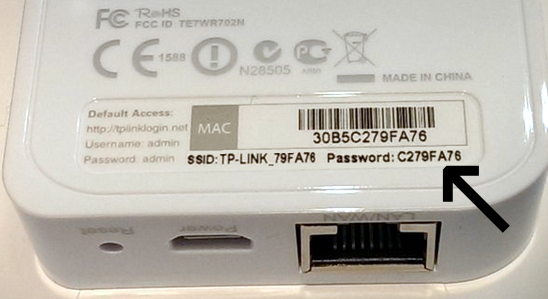
Если вы никогда не меняли пароль своего интернет-ящика с момента его получения, более чем вероятно, что пароль по умолчанию от производителя ниже маршрутизатора все еще действует.
Чтобы найти пароль под своим роутером, нет ничего проще, просто переверните свой корпус и посмотрите на этикетку, вы нормально увидите » ключ безопасности Как правило, пароль Wi-Fi состоит из цифр и букв. Введите этот код на своем смартфоне или компьютере, чтобы подключиться к вашей сети, если введенный пароль правильный, вы будете подключены к Интернету.
Вы также можете проверить руководство по установке коробки, если ваши учетные данные для входа не зарегистрированы под вашим маршрутизатором. Вполне вероятно, что они есть в руководстве или на коробке вашей коробки.
Наконец, для самых последних ящиков есть Метод WPS (защищенная настройка WiFi) который является стандартом, позволяющим очень легко настроить сеть Wi-Fi или новое устройство на ней. Проще говоря, метод WPS — это быстрое соединение, которое позволит вам подключиться к вашей беспроводной сети без пароля.

Для этого все, что вам нужно сделать, это нажать маленькую кнопку на вашем ящике, где написано WPS, и запустить сканирование WiFi вашего устройства. Ваше устройство будет искать свой сигнал, и как только оно его найдет, соединение будет установлено автоматически.
Заходим в интерфейс роутера
Если пароль Wifi вашей беспроводной сети окажется отличным от ключа безопасности по умолчанию, вам придется пройти администрирование вашего роутера. Если вы подключены к проводной сети через Ethernet-кабель, узнать пароль от Wi-Fi можно будет в настройках роутера. Для этого вам нужно будет подключиться к интерфейсу администрирования вашего бокса.
Для подключения к интерфейсу администрирования это будут разные способы в зависимости от интернет-провайдеров (Orange, SFR, Free и т.д.).
Доступ к интерфейсу управления интернет-боксом/маршрутизатором
Если у вас есть LiveBox (оранжевый)
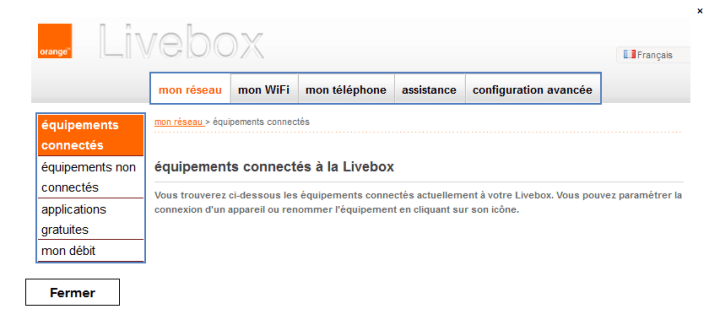
Чтобы получить доступ к интерфейсу управления, введите в строку поиска: 192.168.1.1
Если вы работаете с поставщиком Orange, перед вашими глазами появится страница. Затем в правом верхнем углу введите пароль . Это первые 8 символов вашего ключа Wi-Fi. Это с наклейкой на вашем Livebox. Наконец, вам просто нужно нажать на кнопку входа, и вы подключены к интерфейсу администрирования.
Чтобы начать поиск пароля Wi-Fi, убедитесь, что пароль Wi-Fi не указан на главной странице. Если это так, просто нажмите на него, чтобы отобразить его.
Если первый способ не сработал, переходим в « Wi-Fi » или » Беспроводная сеть вкладка Обычно это вкладка в верхней или левой части экрана, но интерфейсы боксов могут сильно различаться, а также это может быть выпадающее меню или подраздел другого меню, но в любом случае это будет похоже.
Вы увидите много информации, отображаемой на странице сети. SSID сети (имя сети), тип безопасности, используемый для вашей беспроводной сети (WEP, WPA, WPA2, WPA/WPA2 или даже WPA3 для самых последних), а также пароль Wi-Fi. Вы, вероятно, увидите пароль скрытым или отображаемым, это зависит от полей, в этом случае вам просто нужно будет щелкнуть по нему, чтобы раскрыть пароль и отобразить его. Вам останется только скопировать его куда-нибудь, чтобы запомнить и больше не забыть.
Если у вас есть Freebox (бесплатно)
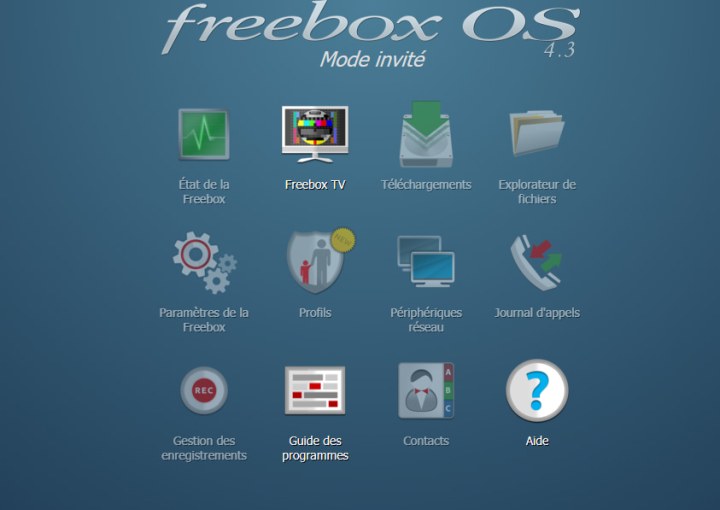
Чтобы получить доступ к интерфейсу управления, введите следующий адрес в строку поиска: http://mafreebox.freebox.fr/
Вы попадете на страницу подключения Freebox OS, нажмите « Первое подключение », затем перейдите на свой сервер Freebox, чтобы авторизовать смену пароля, вам просто нужно нажать стрелку вправо. Вернувшись на свой компьютер, вам нужно будет определить новый пароль для административного интерфейса. Теперь снова подключитесь со своим именем пользователя и новым паролем. Если все в порядке, вы увидите страницу управления вашим Freebox.
Чтобы начать поиск пароля Wi-Fi, убедитесь, что пароль Wi-Fi не указан на главной странице. Если это так, просто нажмите на него, чтобы отобразить его.
Если первый способ не сработал, переходим в « Wi-Fi » или » Беспроводная сеть вкладка Обычно это вкладка в верхней или левой части экрана, но интерфейсы боксов могут сильно различаться, а также это может быть выпадающее меню или подраздел другого меню, но в любом случае это будет похоже.
Вы увидите много информации, отображаемой на странице сети. SSID сети (имя сети), тип безопасности, используемый для вашей беспроводной сети (WEP, WPA, WPA2, WPA/WPA2 или даже WPA3 для самых последних), а также пароль Wi-Fi. Вы, вероятно, увидите пароль скрытым или отображаемым, это зависит от полей, в этом случае вам просто нужно будет щелкнуть по нему, чтобы раскрыть пароль и отобразить его. Вам останется только скопировать его куда-нибудь, чтобы запомнить и больше не забыть.
Если у вас есть BBox (Bouygues Telecom)
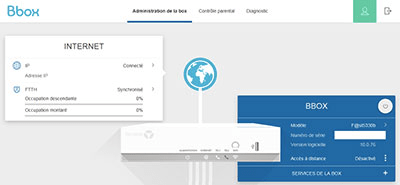
Чтобы получить доступ к интерфейсу управления BBox, введите в строку поиска: https://mabbox.bytel.fr или 192.168.1.254
Вам нужно будет нажать на ” Начать установку », а затем определите пароль, который позволит вам получить доступ к вашему интерфейсу для ваших следующих подключений. С BBox во время этой первой настройки вы можете персонализировать свою беспроводную сеть, изменив имя сети, а также пароль, что очень практично. Конечно, это необязательно, и вы можете пропустить этот шаг, нажав на кнопку, предназначенную для этой цели.
Чтобы начать поиск пароля Wi-Fi, убедитесь, что пароль Wi-Fi не указан на главной странице. Если это так, просто нажмите на него, чтобы отобразить его.
Если первый способ не сработал, переходим в « Wi-Fi » или » Беспроводная сеть вкладка Обычно это вкладка в верхней или левой части экрана, но интерфейсы боксов могут сильно различаться, а также это может быть выпадающее меню или подраздел другого меню, но в любом случае это будет похоже.
Вы увидите много информации, отображаемой на странице сети. Сетевой SSID (имя сети), тип безопасности, используемый для вашей беспроводной сети (WEP, WPA, WPA2, WPA/WPA2 или даже WPA3 для самых последних), а также пароль Wi-Fi. Вы, вероятно, увидите пароль скрытым или отображаемым, это зависит от полей, в этом случае вам просто нужно будет щелкнуть по нему, чтобы раскрыть пароль и отобразить его. Вам останется только скопировать его куда-нибудь, чтобы запомнить и больше не забыть.
Если у вас есть коробка SFR (SFR)

Чтобы получить доступ к интерфейсу управления SFR, введите следующий адрес в строке поиска: 192.168.1.1
Если вы работаете с поставщиком SFR, перед вашими глазами появится страница с сообщением о том, что доступ заблокирован. Подключиться очень просто, нажмите и удерживайте кнопку WPS на боксе в течение 5 секунд, и соединение будет установлено автоматически. Теперь у вас будет доступ к интерфейсу администрирования вашего интернет-маршрутизатора.
Чтобы начать поиск пароля Wi-Fi, убедитесь, что пароль Wi-Fi не указан на главной странице. Если это так, просто нажмите на него, чтобы отобразить его.
Если первый способ не сработал, переходим в « Wi-Fi » или » Беспроводная сеть вкладка Обычно это вкладка в верхней или левой части экрана, но интерфейсы боксов могут сильно различаться, а также это может быть выпадающее меню или подраздел другого меню, но в любом случае это будет похоже.
Вы увидите много информации, отображаемой на странице сети. Сетевой SSID (имя сети), тип безопасности, используемый для вашей беспроводной сети (WEP, WPA, WPA2, WPA/WPA2 или даже WPA3 для самых последних), а также пароль Wi-Fi. Вы, вероятно, увидите пароль скрытым или отображаемым, это зависит от полей, в этом случае вам просто нужно будет щелкнуть по нему, чтобы раскрыть пароль и отобразить его. Вам останется только скопировать его куда-нибудь, чтобы запомнить и больше не забыть.
Если у вас классический роутер
Чтобы найти страницу входа в интерфейс администратора, достаточно иметь IP-адрес, точнее IP-адрес шлюза рассматриваемого маршрутизатора. Чтобы использовать этот метод, вам понадобится компьютер с Windows.
Для начала вам нужно будет открыть командную строку Windows, чтобы открыть ее, нажмите клавишу Windows на клавиатуре и напишите CMD, затем запустите командную строку. Вы увидите окно. Теперь вам просто нужно написать в CMD «ipconfig» и войти.
Благодаря этой команде мы сможем найти всю информацию о сети в целом, это отобразит все сетевые интерфейсы и конфигурацию IP.
Все, что вам нужно сделать, это найти шлюз по умолчанию линии вашей сети или карты Wi-Fi. Когда вы обнаружите его, скопируйте IP-адрес и вставьте его в строку поиска в веб-браузере. Как и в случае с другими маршрутизаторами, все, что вам нужно сделать, это выполнить шаги подключения, войдя в систему со своим именем пользователя и паролем.
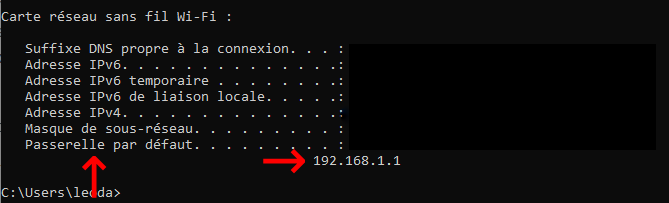
Чтобы начать поиск пароля Wi-Fi, убедитесь, что пароль Wi-Fi не указан на главной странице. Если это так, просто нажмите на него, чтобы отобразить его.
Если первый способ не сработал, переходим в « Wi-Fi » или » Беспроводная сеть вкладка Обычно это вкладка в верхней или левой части экрана, но интерфейсы боксов могут сильно различаться, а также это может быть выпадающее меню или подраздел другого меню, но в любом случае это будет похоже.
Вы увидите много информации, отображаемой на странице сети. Сетевой SSID (имя сети), тип безопасности, используемый для вашей беспроводной сети (WEP, WPA, WPA2, WPA/WPA2 или даже WPA3 для самых последних), а также пароль Wi-Fi. Вы, вероятно, увидите пароль скрытым или отображаемым, это зависит от полей, в этом случае вам просто нужно будет щелкнуть по нему, чтобы раскрыть пароль и отобразить его. Вам останется только скопировать его куда-нибудь, чтобы запомнить и больше не забыть.
Сбросить маршрутизатор
Если вы действительно не можете найти свой пароль этими методами, мы советуем вам сбросить свой интернет-ящик (восстановить параметры до заводских значений), чтобы знать, когда, сбросив свой интернет-ящик, вам придется заново регистрировать свой пароль Wi-Fi на всех ваших устройствах. , это единственный недостаток сброса настроек маршрутизатора. В большинстве случаев вы найдете ” перезагрузить ” за коробкой, нажмите и удерживайте от 10 до 15 секунд, чтобы начать сброс маршрутизатора. Обычно все кнопки на вашей коробке загораются, это указывает на то, что коробка сбрасывается.

В зависимости от интернет-бокса способ может отличаться, на некоторых вам придется пройти через страницу администрирования и перейти в « Перезагрузить вкладка Когда ваш ящик будет полностью сброшен, вы можете использовать пароль по умолчанию, который указан на наклейке под маршрутизатором или в руководстве по установке.
Если вы правильно выполнили все эти шаги, вы легко сможете настроить свой Wi-Fi и начать с нуля. Вы также можете снова настроить на странице администрирования, указав свое имя пользователя и пароль.
Как посмотреть сохраненный пароль от wifi?
Если вы уже сохранили свой пароль от Wi-Fi на своем компьютере при подключении к сети, он будет сохранен в ваших настройках. Очень легко найти пароль от Wi-Fi, сохраненный на компьютере. Мы рассмотрим обе операционные системы, Windows и macOS.
Найти пароль Wi-Fi в Windows
В Windows есть 2 способа найти сохраненный пароль. Это не требует каких-либо технических навыков, это может сделать каждый.
Узнайте свой пароль от Wi-Fi с помощью Панели управления
Чтобы начать работу, вам нужно нажать кнопку Windows на клавиатуре или нажать кнопку Windows на панели задач, чтобы открыть начальный экран. Введите в строку поиска «Панель управления» затем откройте окно. На экране появится окно с несколькими меню. Нажмите на «Сеть и Интернет» затем нажмите на «Просмотр состояния управления сетью» который находится под «Центр коммуникаций и передачи данных» меню.
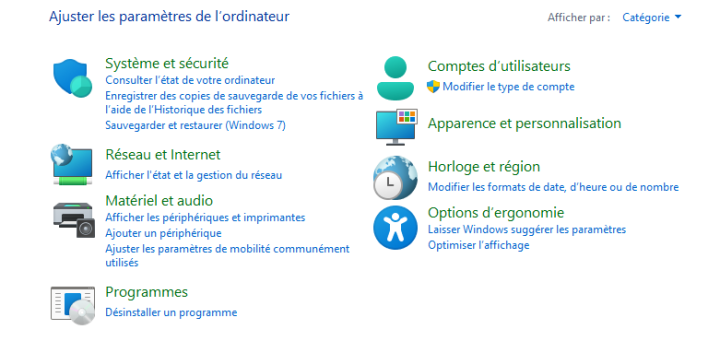
На этой странице вы увидите различные активные сети. Нажмите на свою сеть Wi-Fi (под названием Wi-Fi (название вашей сети)) для доступа к статусу Wi-Fi. Откроется небольшая вкладка, и вы увидите информацию о своей сети, но нас интересует раскрытие сохраненного пароля Wi-Fi. Для этого нажмите на кнопку «Свойства беспроводной сети» кнопка рядом с «Подробности…» .
Перед вашими глазами появится новая страница, чуть выше на этой странице вы увидите, что есть 2 вкладки» Связь » и » Безопасность «, нажмите на «Безопасность» .
И вот мы здесь, на странице вы увидите тип безопасности вашей сети, тип шифрования, который использует ваша сеть, а также ключ безопасности вашей сети (пароль Wi-Fi). Ваш пароль Wi-Fi будет скрыт маленькими черными точками, теперь проверьте «Покажи персонажей» поле, чтобы показать свой пароль.
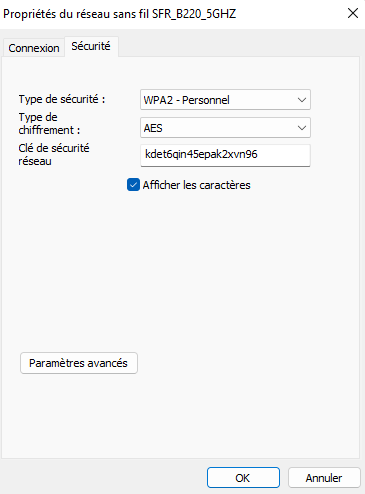
С этого момента запишите свой пароль где-нибудь, чтобы не забыть его.
Найдите свой пароль Wi-Fi с помощью командной строки (CMD)
Чтобы восстановить пароль Wi-Fi с помощью командной строки, ничего проще, вам просто нужно написать командную строку, не более того. Как и ранее, для метода ipconfig вам нужно будет открыть командную строку Windows, чтобы открыть ее, нажмите клавишу Windows на клавиатуре и напишите CMD или командную строку, затем запустите командную строку. Вы увидите окно. Теперь осталось только написать в CMD нужную команду.
Вам нужно будет написать: netsh wlan show profile (название вашей сети) key=clear и введите. В качестве примера возьмем сетевое имя «Box-GOSB», чтобы вы могли наглядно представить, как правильно написать команду.
netsh wlan показать профиль Box-GOSB key=clear
Если все в порядке, команда будет выполнена успешно, она покажет вам профиль вашей сети Wi-Fi со всей информацией, включая пароль. Вам просто нужно немного спуститься, чтобы найти Строка «Ключ безопасности».
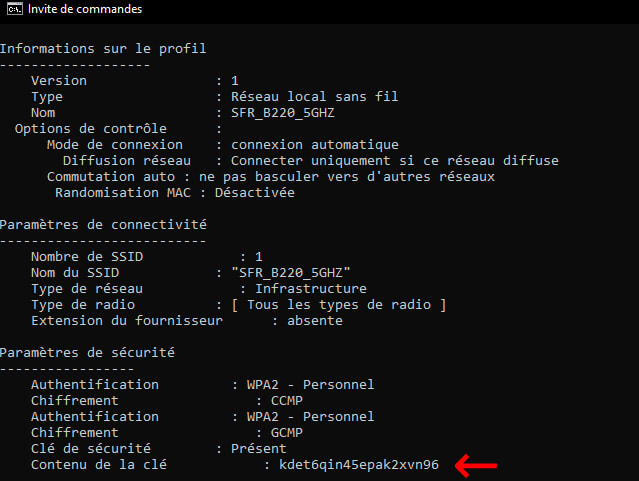
С этого момента запишите свой пароль где-нибудь, чтобы не забыть его.
Найти пароль Wi-Fi на macOS
На Mac вам не нужно будет подключаться к сети, чтобы найти пароль Wi-Fi, вот процедура, которой нужно следовать.
Во-первых, откройте » Искатель » (проводник файлов Mac), нажмите « Идти » в верхней части экрана в только что открывшемся меню и выберите « Утилиты ». Затем перейдите к ” Доступ к связке ключей (доступ к брелку). Затем найдите имя своей сети, пароль которой вы хотите восстановить, затем выберите его.
Что касается Windows, ваш пароль от Wi-Fi будет скрыт маленькими черными точками, теперь поставьте галочку «Показать пароль» чтобы раскрыть свой пароль. Система по-прежнему будет запрашивать у вас пароль администратора вашего Mac, чтобы свериться с паролем вашей сети, поскольку это конфиденциальные данные, которые вы восстанавливаете.
С этого момента запишите свой пароль где-нибудь, чтобы не забыть его.
Как найти сохраненный пароль Wi-Fi на iPhone (iOS) или Android?
Поиск пароля wifi на смартфоне тоже можно поискать. Существуют разные способы узнать пароль.
Найдите свой пароль Wi-Fi на iOS
Чтобы узнать пароль от Wi-Fi на вашем устройстве iOS, есть несколько способов. Для первого метода вы можете использовать технику страницы администрирования вашей сети. Как и на свой компьютер, вы можете установить ту же технику. Зайти на страницу администрирования с телефона очень просто. Перейдите в настройки вашего устройства и нажмите на меню Wi-Fi. Выберите Wi-Fi, к которому вы подключены, и нажмите на маленькую ” информация кнопка (маленькая я синим цветом) рядом с названием вашей сети.
Откроется страница, и вы увидите раздел под названием « Маршрутизатор ” с IP-адресом, этот IP-адрес соответствует странице входа администратора. Скопируйте этот IP-адрес и вставьте его в строку поиска веб-браузера. Затем введите логин и пароль для входа в интерфейс.
Перейти к « Wi-Fi » или » Беспроводная сеть вкладка Обычно это вкладка в верхней или левой части экрана, но интерфейсы боксов могут сильно различаться, а также это может быть выпадающее меню или подраздел другого меню, но в любом случае это будет похоже.
Вы увидите много информации, отображаемой на странице сети. Сетевой SSID (имя сети), тип безопасности, используемый для вашей беспроводной сети (WEP, WPA, WPA2, WPA/WPA2 или даже WPA3 для самых последних), а также пароль Wi-Fi. Вы, вероятно, увидите пароль скрытым или отображаемым, это зависит от полей, в этом случае вам просто нужно будет щелкнуть по нему, чтобы раскрыть пароль и отобразить его. Вам останется только скопировать его куда-нибудь, чтобы запомнить и больше не забыть.
Вы также можете найти свой пароль Wi-Fi, если вы настроили iCloud на своем устройстве.
Узнать пароль от вайфая на андроиде
Чтобы узнать пароль от Wi-Fi на Android-устройстве, есть несколько способов. Для первого метода вы можете использовать технику страницы администрирования вашей сети. Как и на свой компьютер, вы можете установить ту же технику. Зайти на страницу администрирования с телефона очень просто. Перейдите в настройки вашего устройства и нажмите на меню Wi-Fi.
Выберите Wi-Fi, к которому вы подключены, и нажмите на маленькую шестеренку, в зависимости от модели это может измениться, но принцип останется прежним. Затем нажмите «Управление маршрутизатором», чтобы открыть страницу администрирования вашей сети WiFi. Когда страница открыта, войдите в систему, используя свои учетные данные, чтобы получить доступ к странице управления.
Перейти к « Wi-Fi » или » Беспроводная сеть вкладка Обычно это вкладка в верхней или левой части экрана, но интерфейсы боксов могут сильно различаться, а также это может быть выпадающее меню или подраздел другого меню, но в любом случае это будет похоже.
Вы увидите много информации, отображаемой на странице сети. Сетевой SSID (имя сети), тип безопасности, используемый для вашей беспроводной сети (WEP, WPA, WPA2, WPA/WPA2 или даже WPA3 для самых последних), а также пароль Wi-Fi. Вы, вероятно, увидите пароль скрытым или отображаемым, это зависит от полей, в этом случае вам просто нужно будет щелкнуть по нему, чтобы раскрыть пароль и отобразить его. Вам останется только скопировать его куда-нибудь, чтобы запомнить и больше не забыть.
Для второго метода вы можете восстановить свой пароль с помощью QR-кода. На самых последних телефонах, нажав на значок вашей сети Wi-Fi, вы увидите QR-код или вкладку QR-кода в зависимости от марки телефонов Android. Эта функция позволяет вам поделиться своей сетью Wi-Fi без ввода пароля.
Чтобы восстановить пароль, все, что вам нужно сделать, это сохранить свой QR-код в галерее изображений и отсканировать его, чтобы открыть его. Если у вас нет встроенного QR-кода, загрузите приложение, которое позволяет вам считывать QR-коды на Магазин игр. Отсканировав QR-код, вы увидите, что ваш пароль Wi-Fi появится в текстовом виде.
Вам останется только скопировать его куда-нибудь, чтобы запомнить и больше не забыть.
Где пароль от Лайвбокса?
Напоминаем, что все коды сетей Wi-Fi обычно можно найти на наклейке, прикрепленной к задней части маршрутизатора. На этикетке легко ориентироваться, пароль обычно пишется рядом с фразой «Ключ безопасности» . Будь то Livebox (оранжевый) или другой интернет-провайдер, этикетка под коробкой будет одинаковой. Если выяснится, что под боксом ничего нет, вам придется перейти на страницу администрирования вашего бокса, чтобы настроить подключение к Wi-Fi.
Напоминание: Где найти пароль от Wi-Fi?
Как объяснялось в начале статьи, вы можете найти пароль Wi-Fi благодаря нескольким методам, которые мы представили. Сначала проверьте, работает ли код под вашим ящиком, часто введенный пароль не был изменен, поэтому попробуйте. Потом можно попробовать найти свой wifi код через страницу администрирования, у каждого провайдера метод свой, так что будьте внимательны.
Когда вы находитесь на странице управления маршрутизатором, перейдите в раздел « Wi-Fi » или » Беспроводная сеть вкладка Обычно это вкладка в верхней или левой части экрана, но интерфейсы боксов могут сильно различаться, а также это может быть выпадающее меню или подраздел другого меню, но в любом случае это будет похоже.
Вы увидите много информации, отображаемой на странице сети. Сетевой SSID (имя сети), тип безопасности, используемый для вашей беспроводной сети (WEP, WPA, WPA2, WPA/WPA2 или даже WPA3 для самых последних), а также пароль Wi-Fi. Вы, вероятно, увидите пароль скрытым или отображаемым, это зависит от полей, в этом случае вам просто нужно будет щелкнуть по нему, чтобы раскрыть пароль и отобразить его. Вам останется только скопировать его куда-нибудь, чтобы запомнить и больше не забыть.
В Windows вам просто нужно будет получить пароль в панели управления или через CMD, для macOS это похоже на Windows, извлекая код Wi-Fi в связке ключей.
И, наконец, используйте технику QR-кода, чтобы найти свой пароль Wi-Fi на своем смартфоне.
Мы надеемся, что благодаря нашей статье вы решили проблему с паролем Wi-Fi.